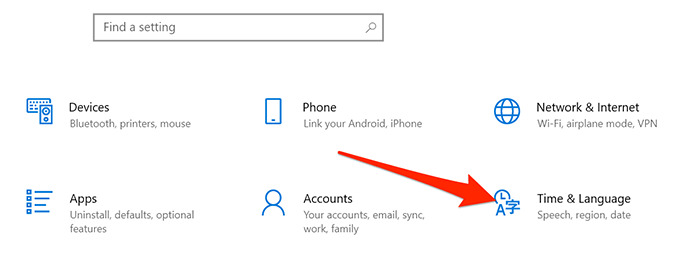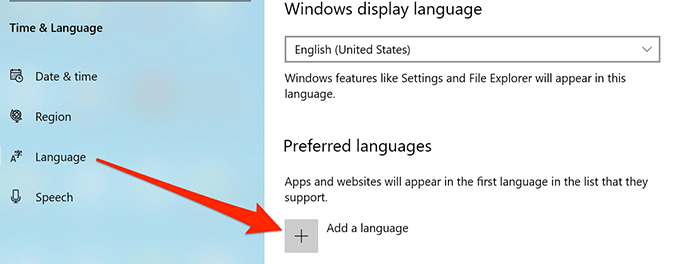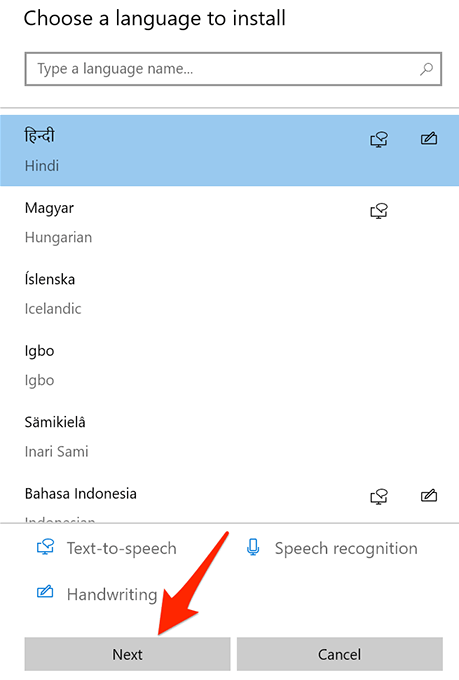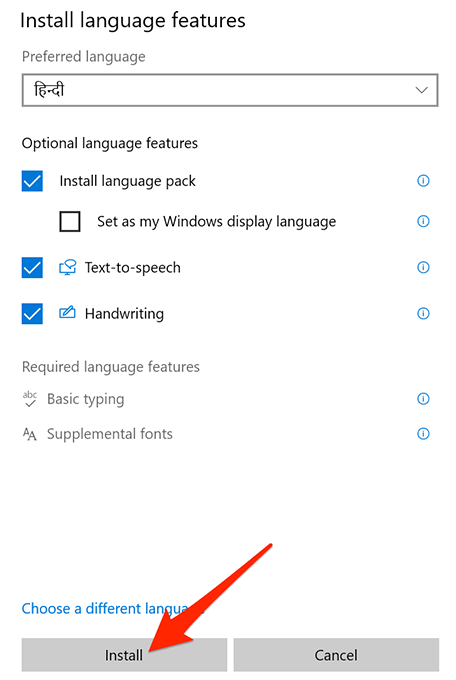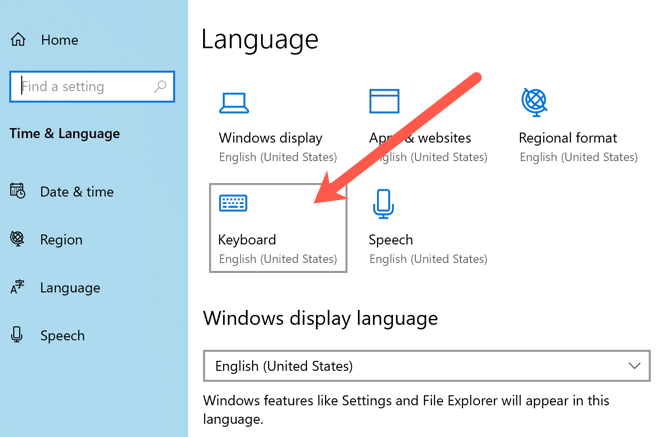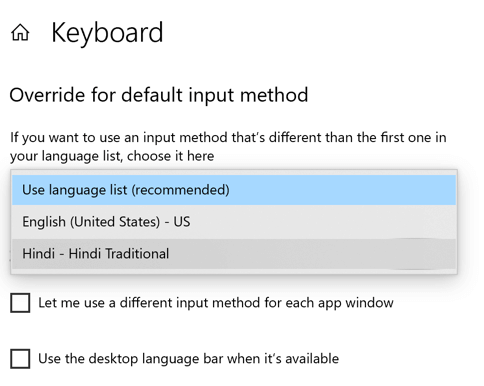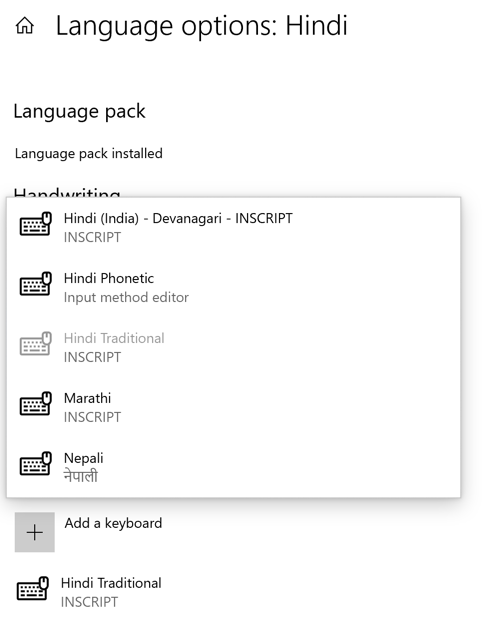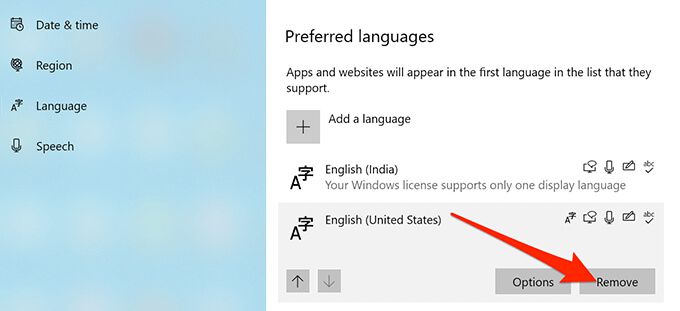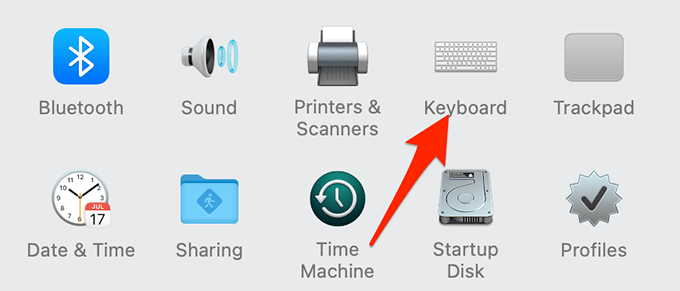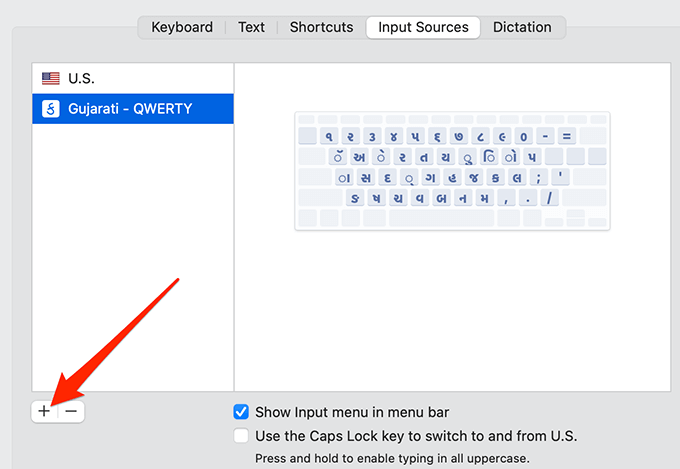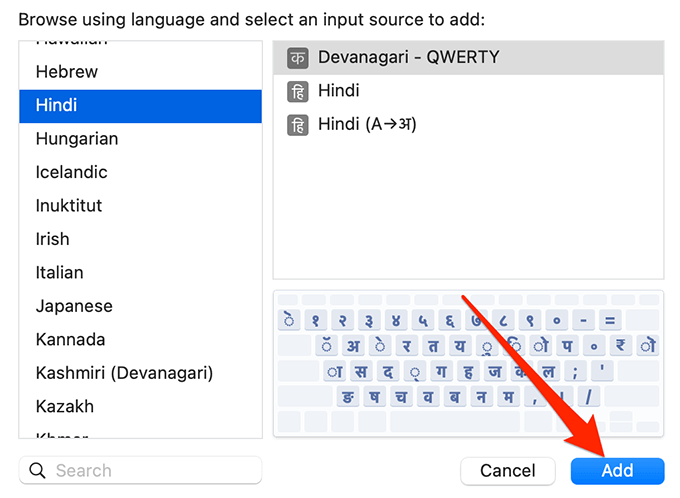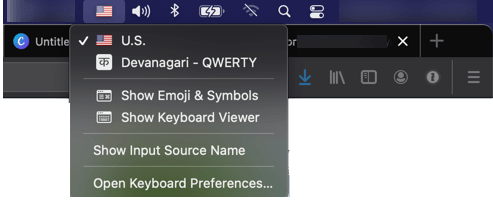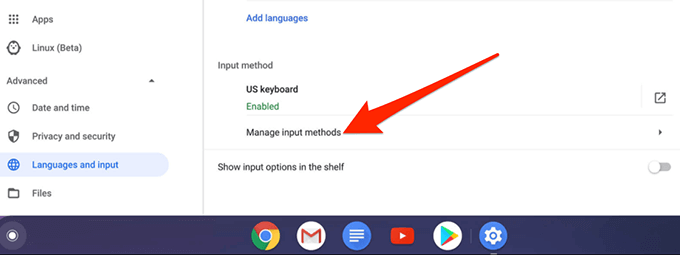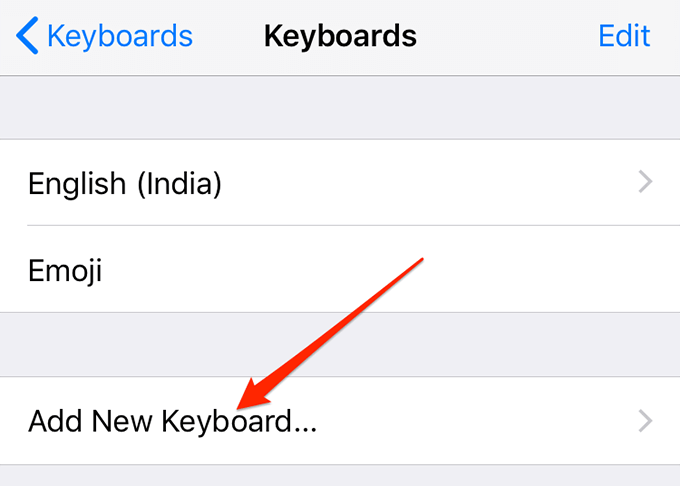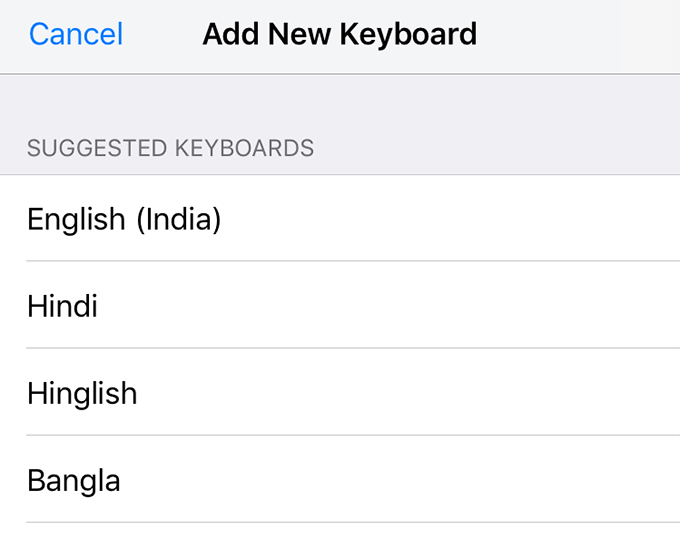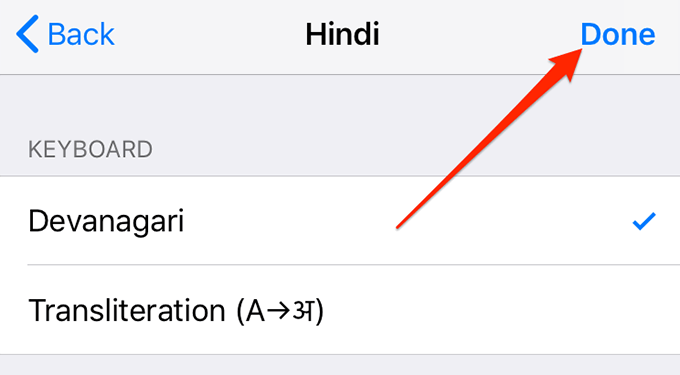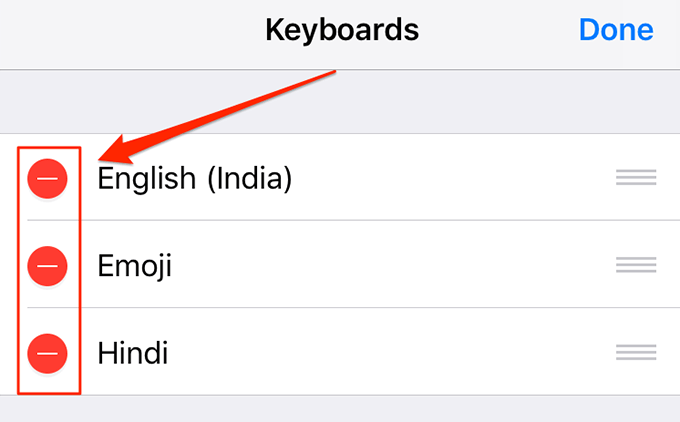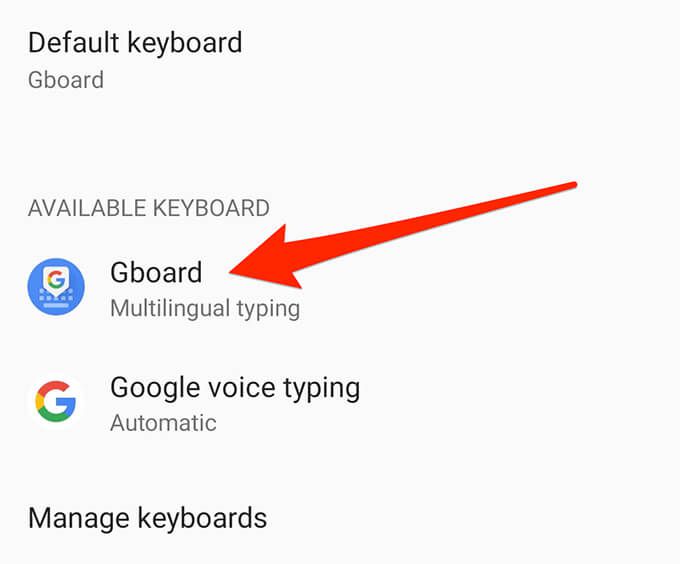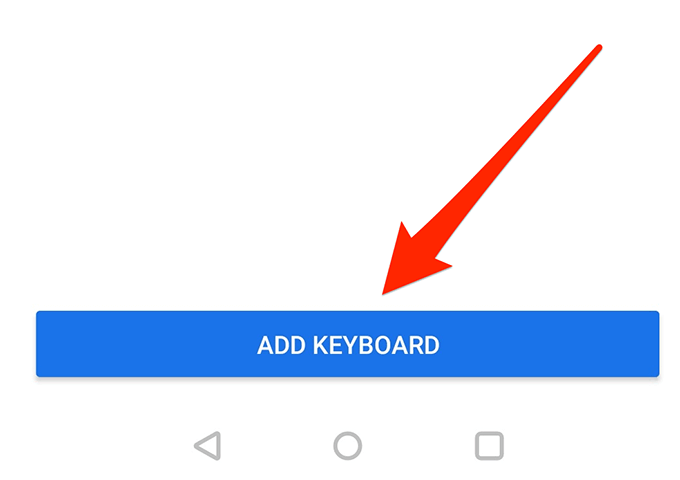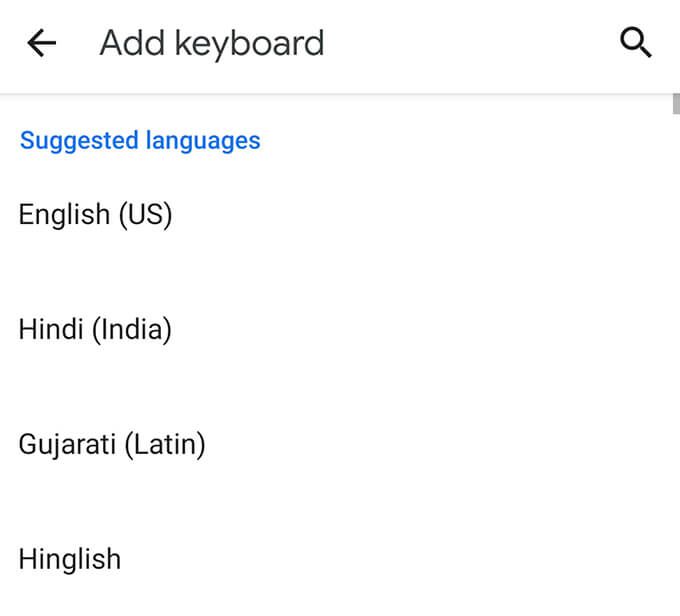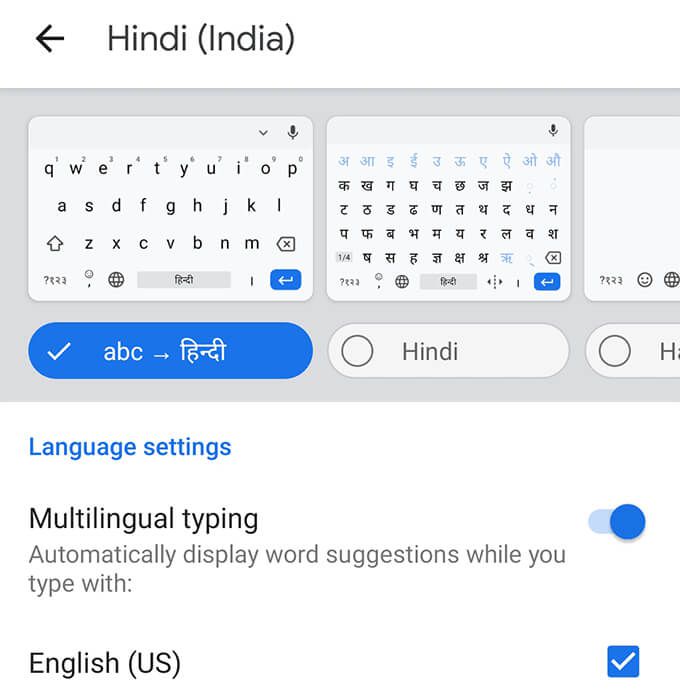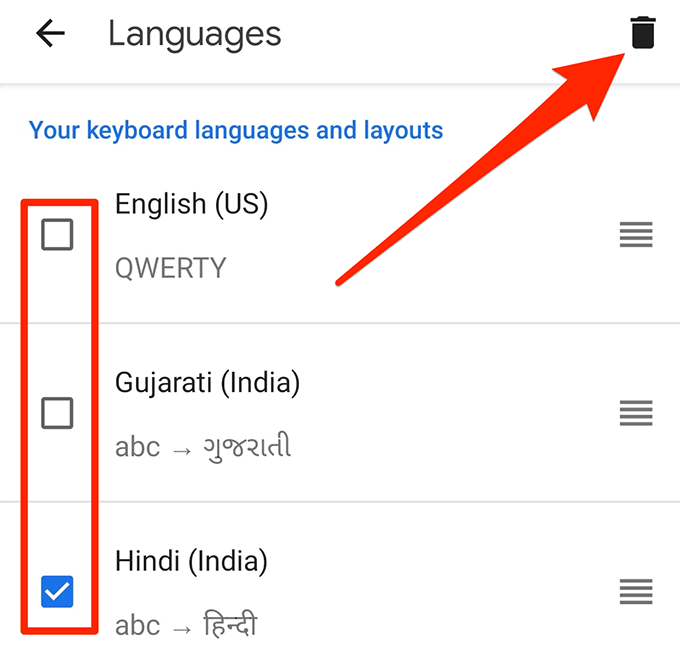키보드 언어를 설치하면 전 세계에서 사용되는 모든 인기있는 언어 을 (를) 입력 할 수 있습니다. Windows, macOS, Chrome OS, iOS, Android를 포함한 거의 모든 플랫폼에서 추가 키보드 언어를 설치할 수 있습니다.
언어를 추가 한 후 기기에서 사용 가능한 모든 언어간에 전환 할 수 있습니다. 더 이상 사용하지 않으려는 키보드 언어를 제거 할 수 있습니다.

Windows 10에 키보드 언어를 설치하는 방법
Microsoft는 설정앱.
Windows+
I키를 동시에 눌러
설정 앱을 엽니 다. >.
시간 및 언어를 선택합니다.
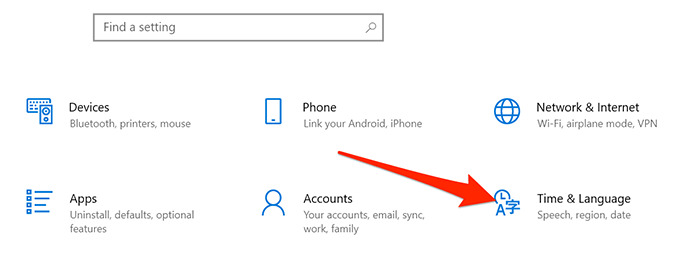
왼쪽 사이드 바에서 언어를 선택합니다.
오른쪽 창에서 선호 언어섹션.
이 섹션에서 언어 추가를 선택합니다.
추가 할 키보드 언어 선택 하단에서 다음을 선택합니다.
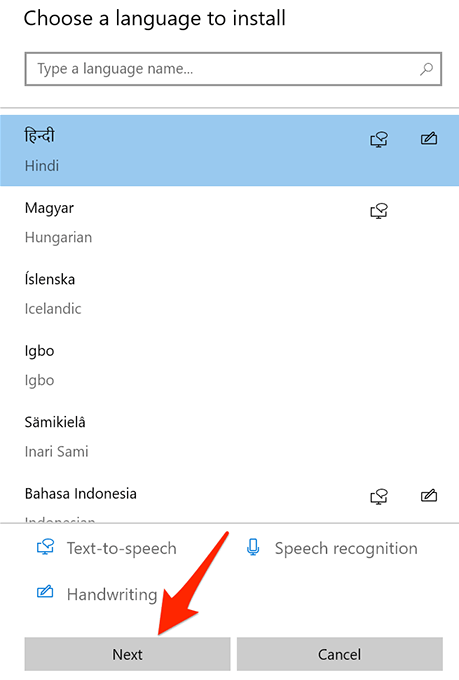
사용할 추가 언어 기능을 선택합니다. 그런 다음 설치를 선택합니다.
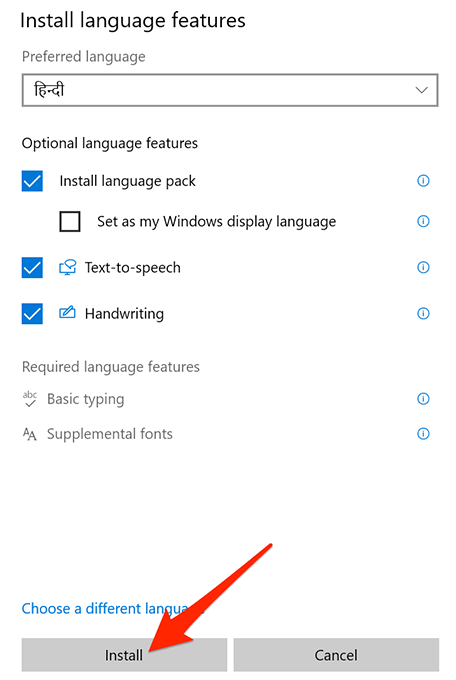
선택한 언어가 설치되면 다양한 언어 전환 방법을 사용하여 전환 할 수 있습니다. 설정의 언어 페이지에서 키보드를 클릭합니다.
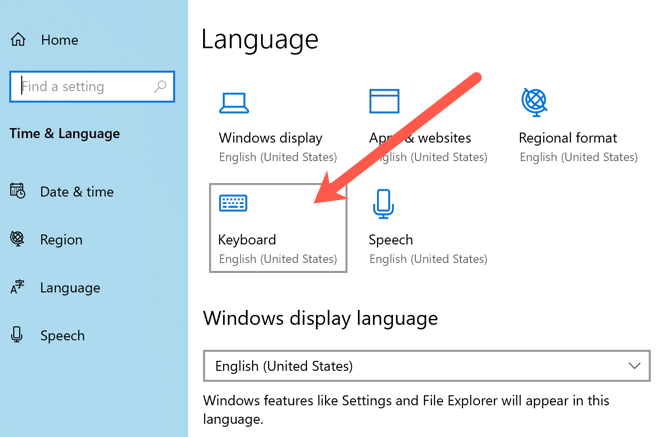
9. 드롭 다운 목록에서 키보드 입력에 사용할 새 언어를 선택하십시오.
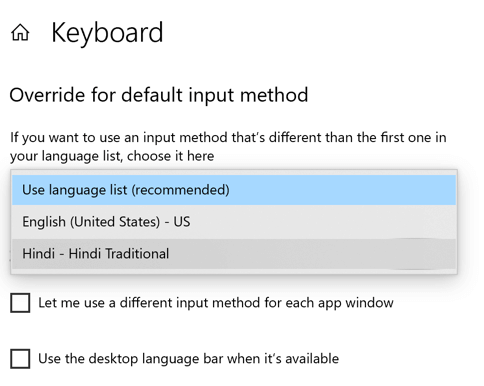
또한 선호 언어에서 언어를 클릭하고 옵션을 클릭하여 추가 키보드와 같은 추가 기능을 설치할 수 있습니다 (있는 경우).
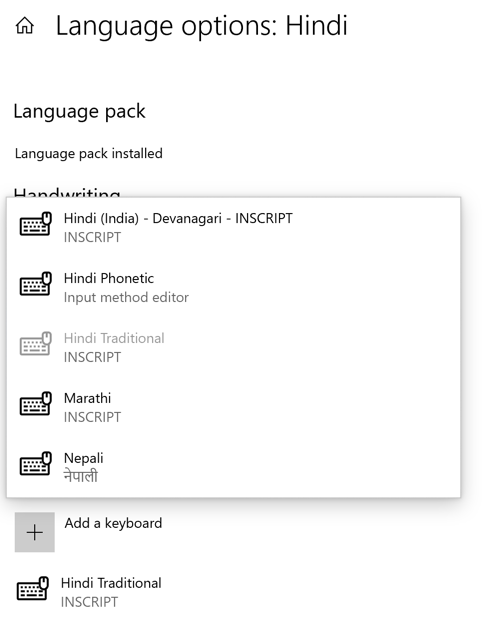
키보드 언어를 제거하려면 위에 나열된 1-3 단계를 반복하여 언어 화면으로 이동하고 언어를 선택한 다음 제거를 선택합니다.
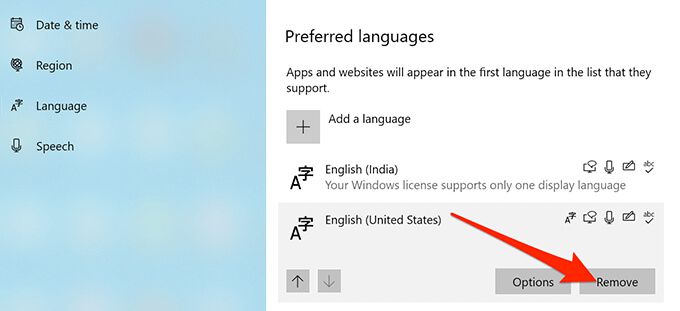
키보드 언어를 설치하는 방법 macOS
macOS에 키보드 언어를 설치하고 사용하려면 아래 단계를 따르세요.
Mac의 왼쪽 상단에있는 Apple 로고를 선택합니다. 화면에서 시스템 환경 설정을 선택합니다.
키보드옵션을 선택합니다.
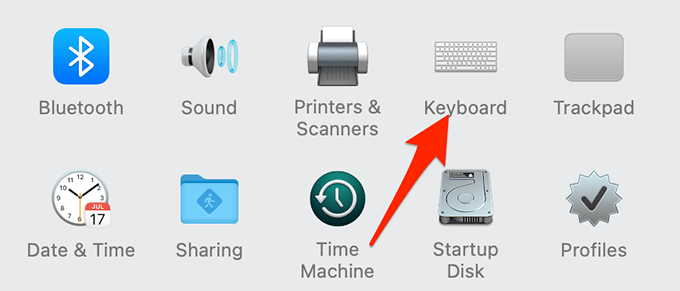
키보드 설정에서 입력 소스탭을 선택합니다. 화면을 클릭하면 현재 설치된 키보드 언어 목록이 표시됩니다.
화면 하단에서 + (추가)를 선택합니다. 목록에서 새 언어를 추가합니다.
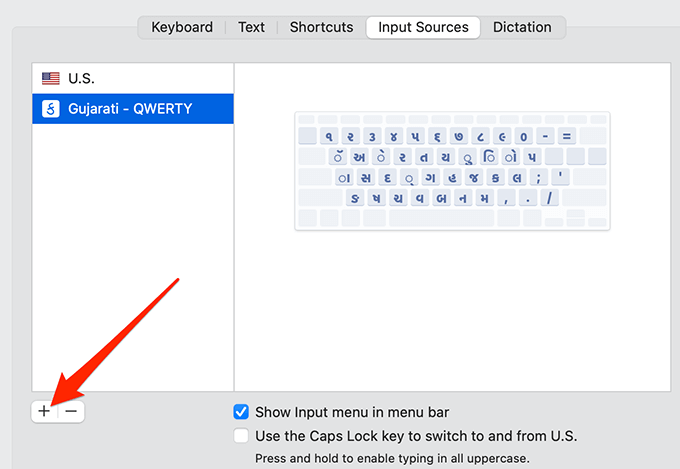
왼쪽 사이드 바에서 추가 할 언어를 선택합니다.
오른쪽에서 해당 언어의 입력 소스를 선택한 다음 하단에서 추가를 선택합니다.
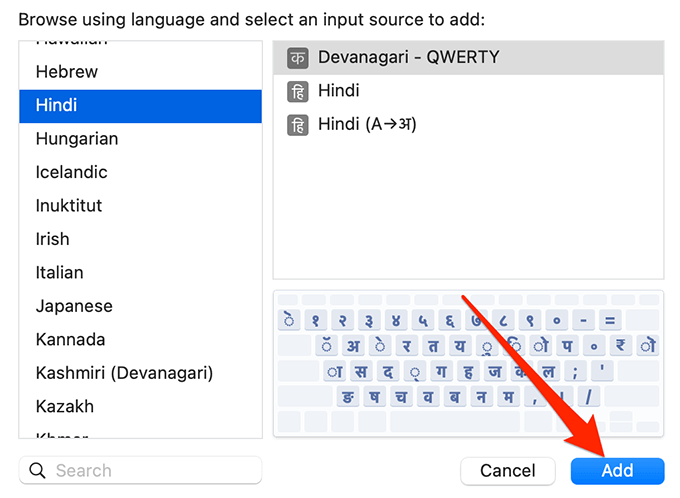
이제 입력 소스 화면으로 돌아 왔습니다. Mac의 메뉴 표시 줄을 사용하여 언어를 전환하려면 메뉴 표시 줄에 입력 메뉴 표시옵션을 사용 설정하세요.
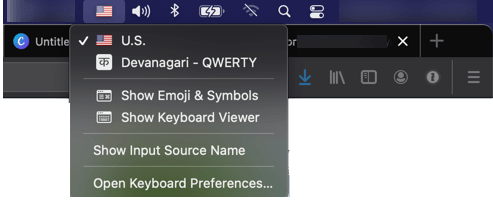
설치된 언어를 제거하려면 목록에서 해당 언어를 선택하고 목록 하단의 제거 (-)옵션
Chromebook에 키보드 언어를 설치하는 방법
Chrome OS 기반 기기 도 여러 키보드 언어를 추가하고 사용할 수 있습니다.
시간 선택 화면 오른쪽 하단에서 설정(톱니 바퀴 아이콘 ⚙)을 선택합니다.
왼쪽 패널에서 고급 드롭 다운을 클릭하고 언어 및 입력을 선택합니다.
왼쪽 창에서 입력 방법 관리옵션을 선택합니다.
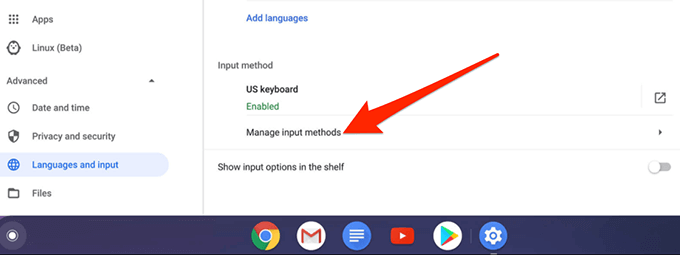
새 키보드 언어를 추가하려면 입력 방법 추가를 선택합니다.
설치할 키보드 언어를 선택하고 추가를 선택합니다.
새로 설치된 언어 옆에 사용이 표시되어야합니다. 즉, 이제 Chromebook에서 사용할 수 있습니다.
이제 Chromebook에서 텍스트 문서를 열고 새 언어를 사용하여 쓸 수 있습니다.
iPhone에 키보드 언어를 설치하는 방법
Apple을 사용하면 iPhone에 키보드 언어를 쉽게 추가 할 수 있습니다. 각각 고유 한 키보드 레이아웃이있는 여러 언어 중에서 선택할 수 있습니다.
iPhone에서 설정앱을 실행하세요.
일반>키보드>새 키보드 추가를 탭합니다.
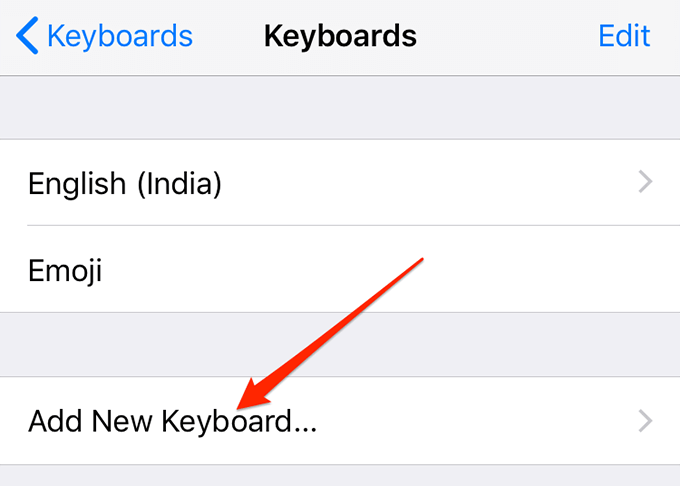
목록에서 언어를 클릭하여 언어 키보드를 설치합니다.
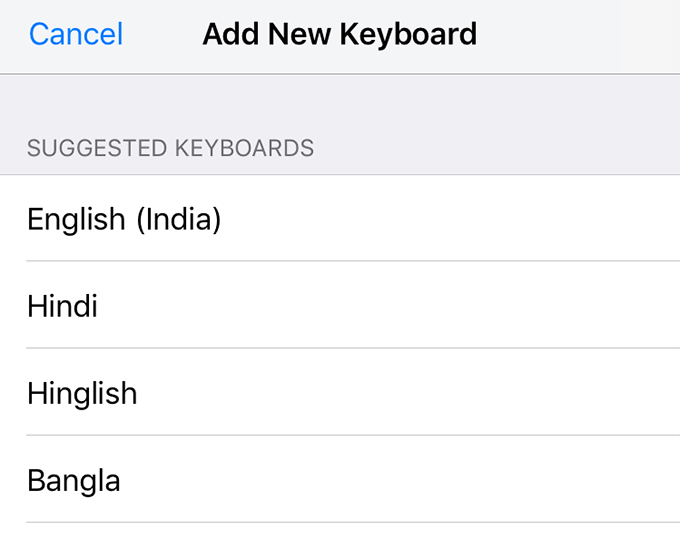
선택한 언어의 키보드 레이아웃을 선택하고 오른쪽 상단의 완료를 탭합니다.
설치된 언어를 제거하려면 키보드화면의 오른쪽 상단에있는 수정을 탭합니다. 제거 할 언어 옆에있는 제거 (-)기호를 탭한 다음 삭제를 선택합니다.
Android에 키보드 언어를 설치하는 방법
대부분의 Android 기기는 Gboard 사용 이지만 여러 언어로 작성하기 위해 반드시이 키보드 앱을 사용할 필요는 없습니다. 거의 모든 키보드 앱에는 추가 언어를 설치할 수있는 옵션이 있으며이를 수행하는 절차는 Gboard 절차와 거의 동일합니다.
Gboard는 가장 일반적으로 사용되는 키보드 앱이므로 여기에서 설명하겠습니다. 이 키보드 앱에 언어를 설치하는 방법을 보여줍니다.
Android 기기에서 설정앱을 엽니 다. 이렇게하려면 화면 상단에서 아래로 당겨 톱니 바퀴 아이콘을 선택하거나 앱 서랍을 열고 설정을 선택합니다.
맨 아래로 스크롤하여 시스템을 탭합니다.
언어 및 입력을 탭합니다. 다음 화면에서.
가상 키보드를 선택하고 목록에서
Gboard를 선택합니다.
li>
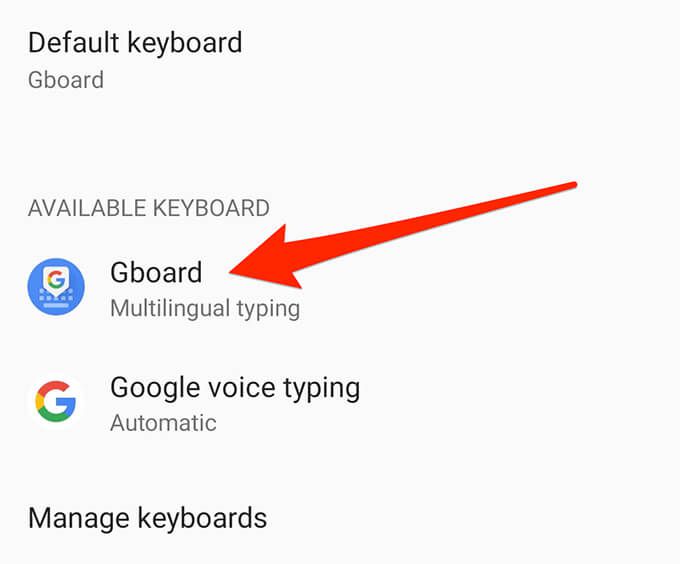
언어라고 표시된 첫 번째 옵션을 선택합니다.
새 키보드 언어를 설치하려면 하단의 키보드 추가를 탭합니다. .
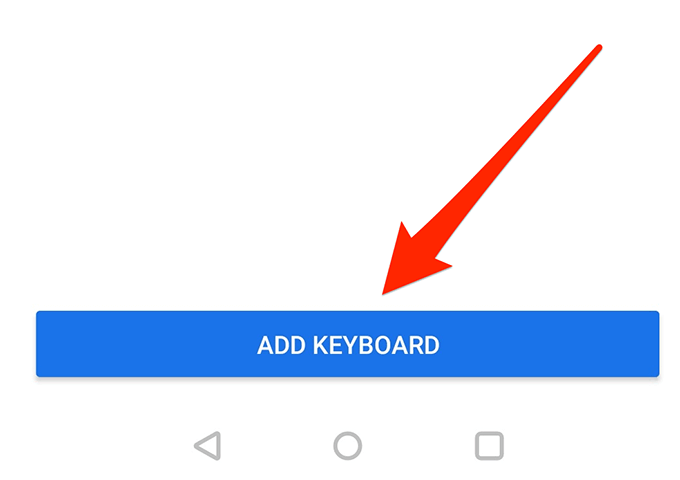
기기에서 사용할 언어를 선택합니다.
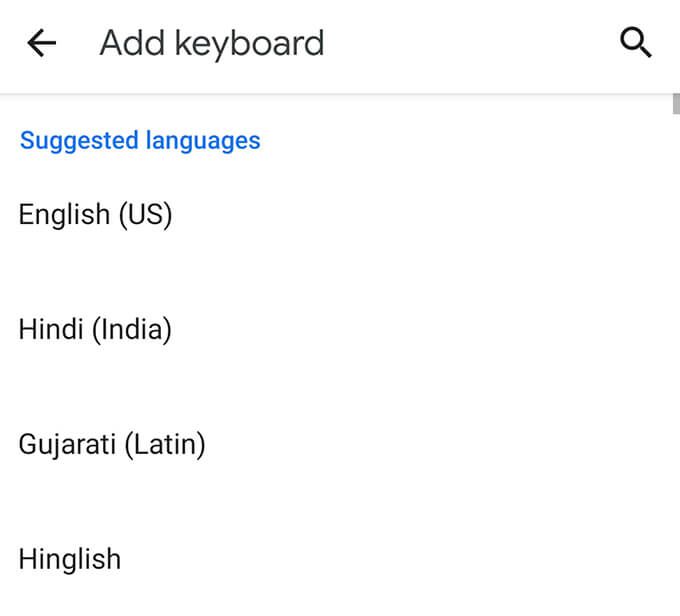
다음 화면에서 선택한 언어에 사용할 키보드 유형을 선택합니다. 오른쪽 하단에서 완료를 선택합니다.
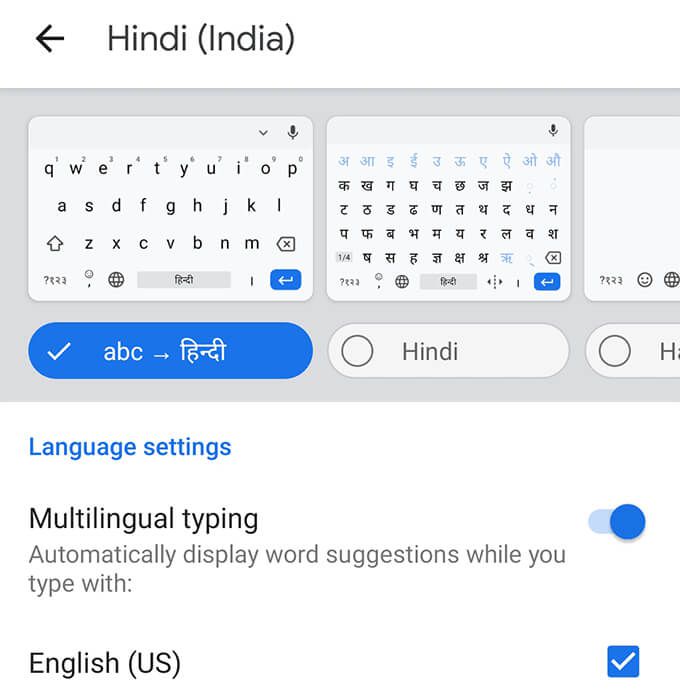
다음에 Gboard를 사용할 때 새로 추가 된 언어로 전환 할 수 있습니다.
설치된 언어를 제거하려면 언어화면의 오른쪽 상단에있는 연필 아이콘을 탭합니다. 제거하려는 언어를 선택하고 오른쪽 상단 모서리에있는 삭제 아이콘을 탭합니다.
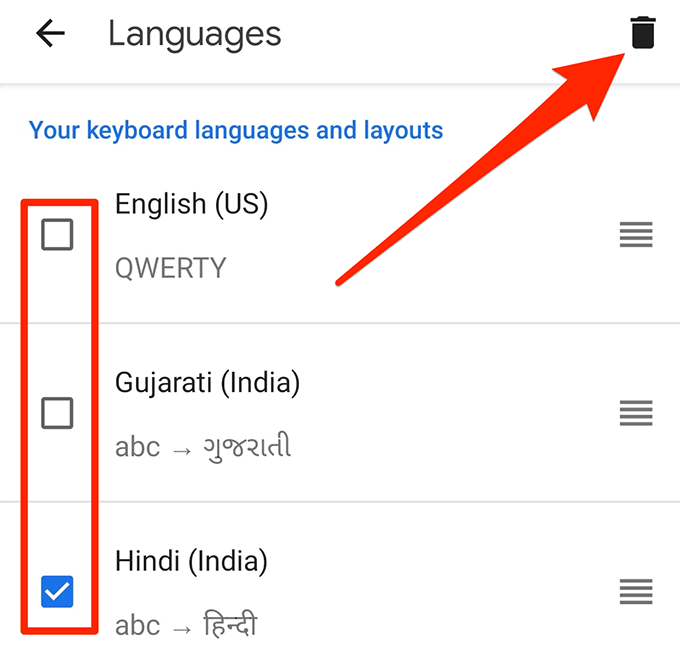
참고 :위의 방법은 입력 만 가능한 키보드언어를 설치합니다. 기기의 시스템언어.
관련 게시물: